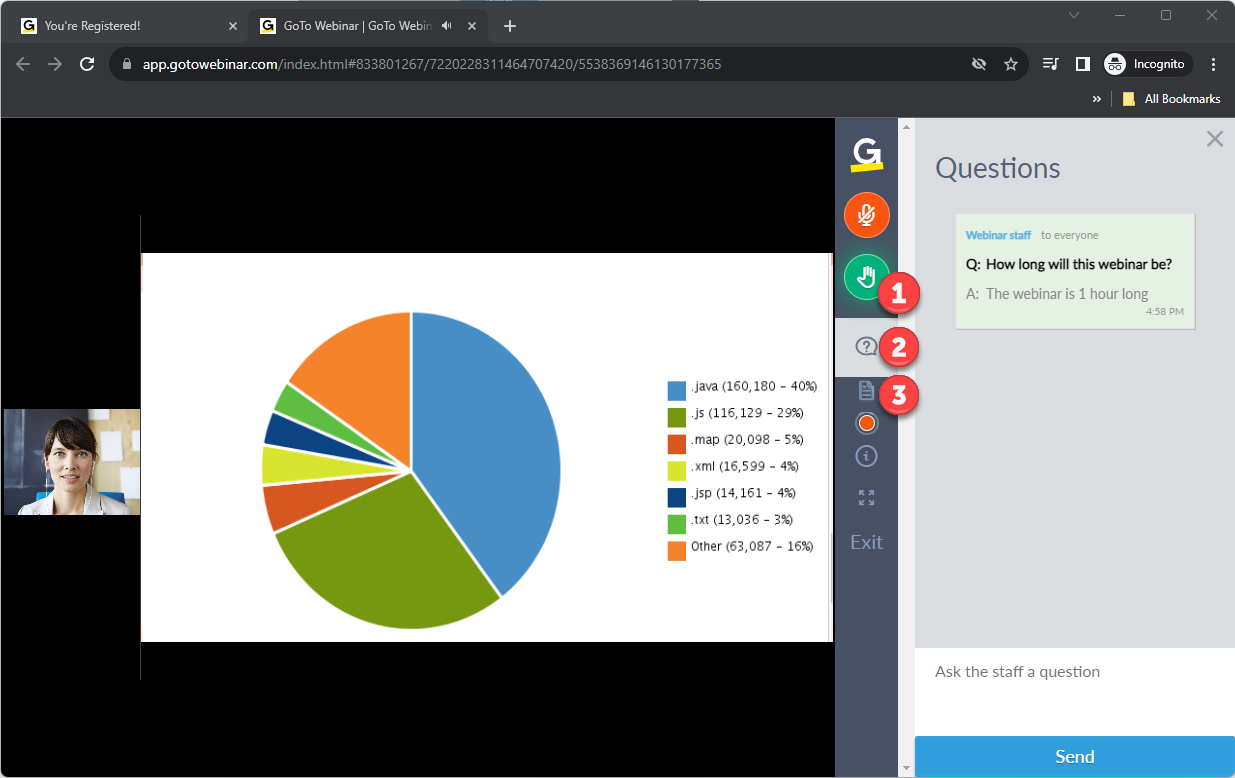Guia do participante sobre webinars de webcast
Saiba como se registrar e usar GoTo Webinar Eventos de Webcast.
Inscrever-se e participar de um webinar
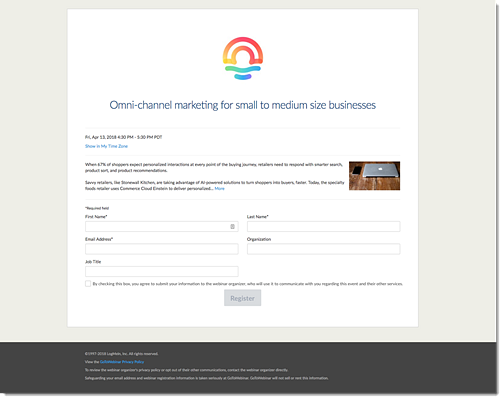
Onde está o meu link de registro?
Na maioria dos casos, o link de registro pode ser acessado no e-mail de convite enviado a você pelo organizador. Ele pode ter publicado em algum lugar online (por exemplo, Facebook ou mensagem instantânea). Procure um hiperlink que comece com https://attendee.GoTowebinar.com/register/ e encerra com um código de registro exclusivo. Por questões de segurança, apenas o organizador pode fornecer o URL de registro. Se não conseguir encontrá-la, entrar em contato com o organizador quem convidou você para o webinar e peça para reenviá-lo.
Onde está o link de ingresso?
Quando você se registrou para webinar, você recebeu um e-mail de confirmação que inclui informações específicas sobre o ingresso. Quando estiver tudo pronto para ingressar no webinar, abra esse e-mail para entrar na sessão.
- Link de ingresso Selecione Ingressar no webinar no e-mail de confirmação para iniciar imediatamente na sessão.
- ID do Webinar: Se você não tiver o link de ingresso, acesse aqui e insira o 9 dígitos Webinar ID. Talvez você precise registrar novamente.
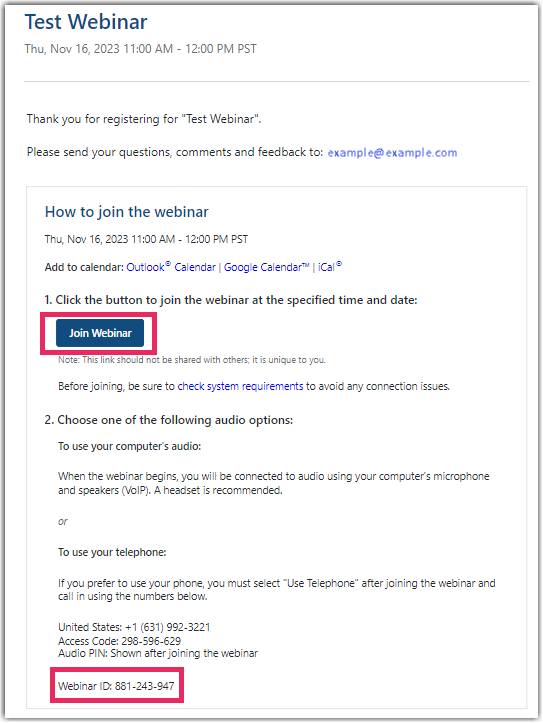
O que significa "o webinar está cheio"?
Se você estiver tentando se registrar ou ingressar em um webinar mas receba um " O webinar está cheio " mensagem, a sessão já tem o número máximo de participantes permitidos. Você não poderá ingressar na sessão, a menos que um dos participantes que já tenham ingressado saia dela. Isso ocorre porque cada organizador GoTo Webinar conta tem um plano de assinatura com um número máximo de participantes que podem ter em qualquer webinar. Saiba mais.
O que significa "o webinar terminou"?
Se você vir essa mensagem, está tentando se inscrever em um passado webinar que já ocorreu. Por favor entre em contato com o organizador que convidou você para o webinar para ver se ele tem uma gravação que você possa assistir ou se há uma sessão adicional que você pode participar.
Configurar áudio
Webcast webinars só permitir o microfone e os alto-falantes do computador (VoIP). Se você tiver um fone de ouvido conectado ou estiver emparelhado via Bluetooth, ouvirá o webinar áudio pelo fone de ouvido. Se você não tiver um fone de ouvido conectado, webinar será reproduzido pelos alto-falantes do computador.
Depois de entrar na sessão, selecione Ouça! Clique para o áudio (se solicitado) para conectar seu áudio. Como os participantes estão sempre silenciados e não podem ter o som ativado durante um webinar, seu ícone Microfone permanecerá vermelho (desativado).
Por que não posso ativar meu microfone?
Os participantes ficam com o som desativado por padrão e não podem ser silenciados durante um webinar. Para chamar a atenção do organizador, levante a mão ou faça uma pergunta.
Como troco o dispositivo de alto-falante do meu computador?
GoTo Webinar detecta automaticamente quais alto-falantes devem ser conectados. Se você tiver um fone de ouvido conectado ou estiver emparelhado via Bluetooth, ouvirá o webinar por meio do fone de ouvido. Se você não estiver conectado por nenhuma outra fonte de áudio, ouvirá webinar pelos alto-falantes do computador.
Participar durante o webinar
- (1) Levantar a mão para chamar a atenção do organizador
- (2) Peça às perguntas do organizador
- (3) Baixar e visualizar documentos (se o organizador tiver carregado algum)
- Responder às consultas (se o organizador tiver criado algum)